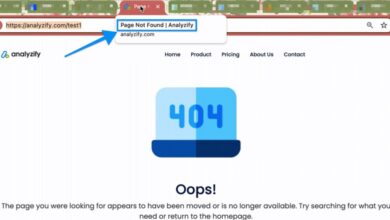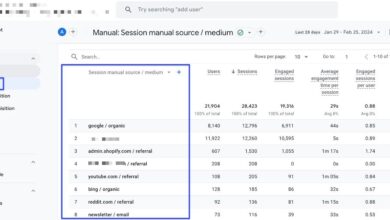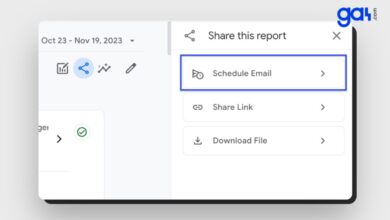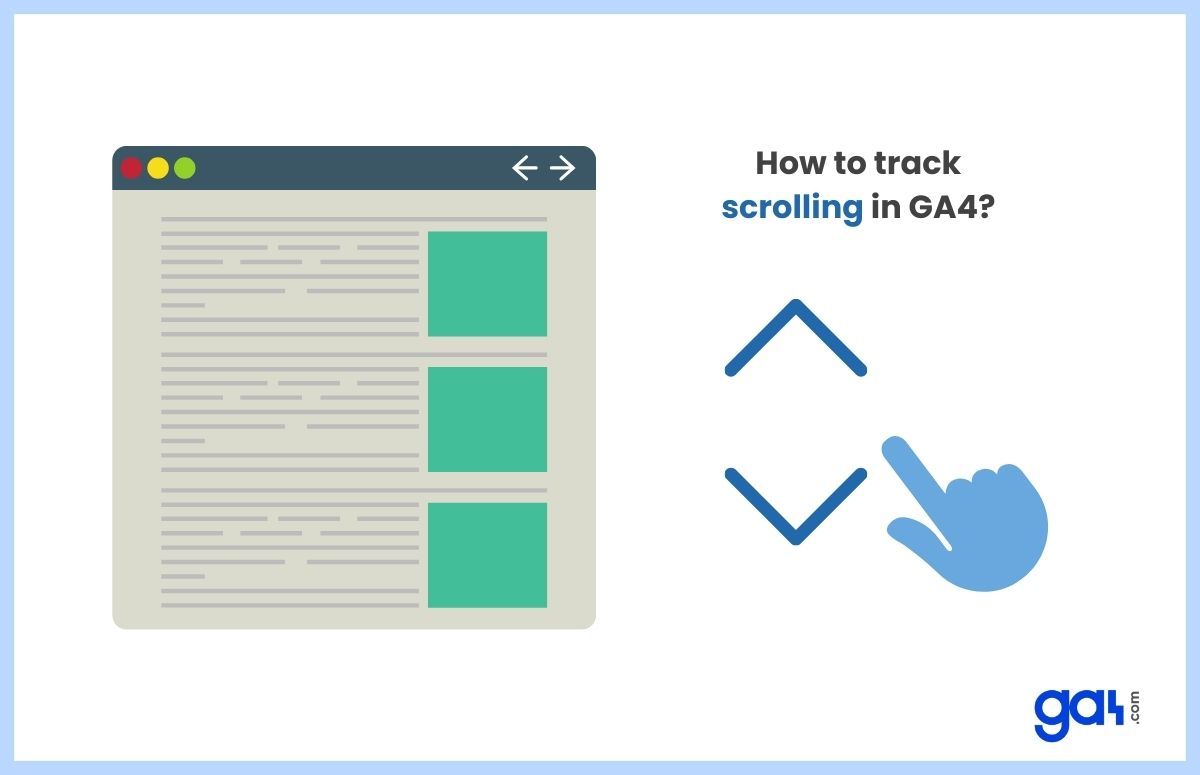
El seguimiento de desplazamiento le brinda una métrica importante para comprender hasta qué punto se desplazan los usuarios en la página y puede brindarle información valiosa sobre qué contenido es atractivo y cuál no.
En este artículo, exploraremos cómo activar el seguimiento de desplazamiento en GA4 y configurarlo usando Google Tag Manager (GTM).
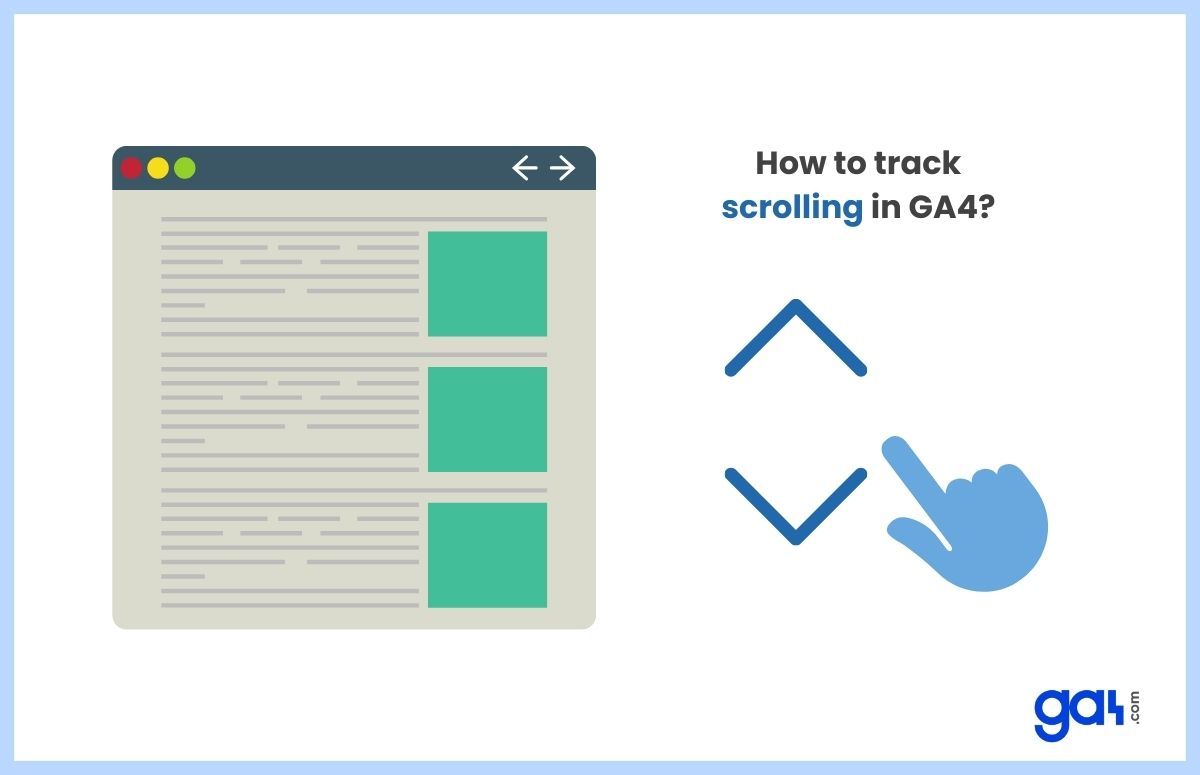
¿Cómo habilitar/deshabilitar el seguimiento de desplazamiento en GA4?
Estos son los tres pasos para activar/desactivar el seguimiento de desplazamiento en GA4:
Inicie sesión en su cuenta GA4
Una vez que haya iniciado sesión, navegue hasta “Administración” sección de su cuenta.
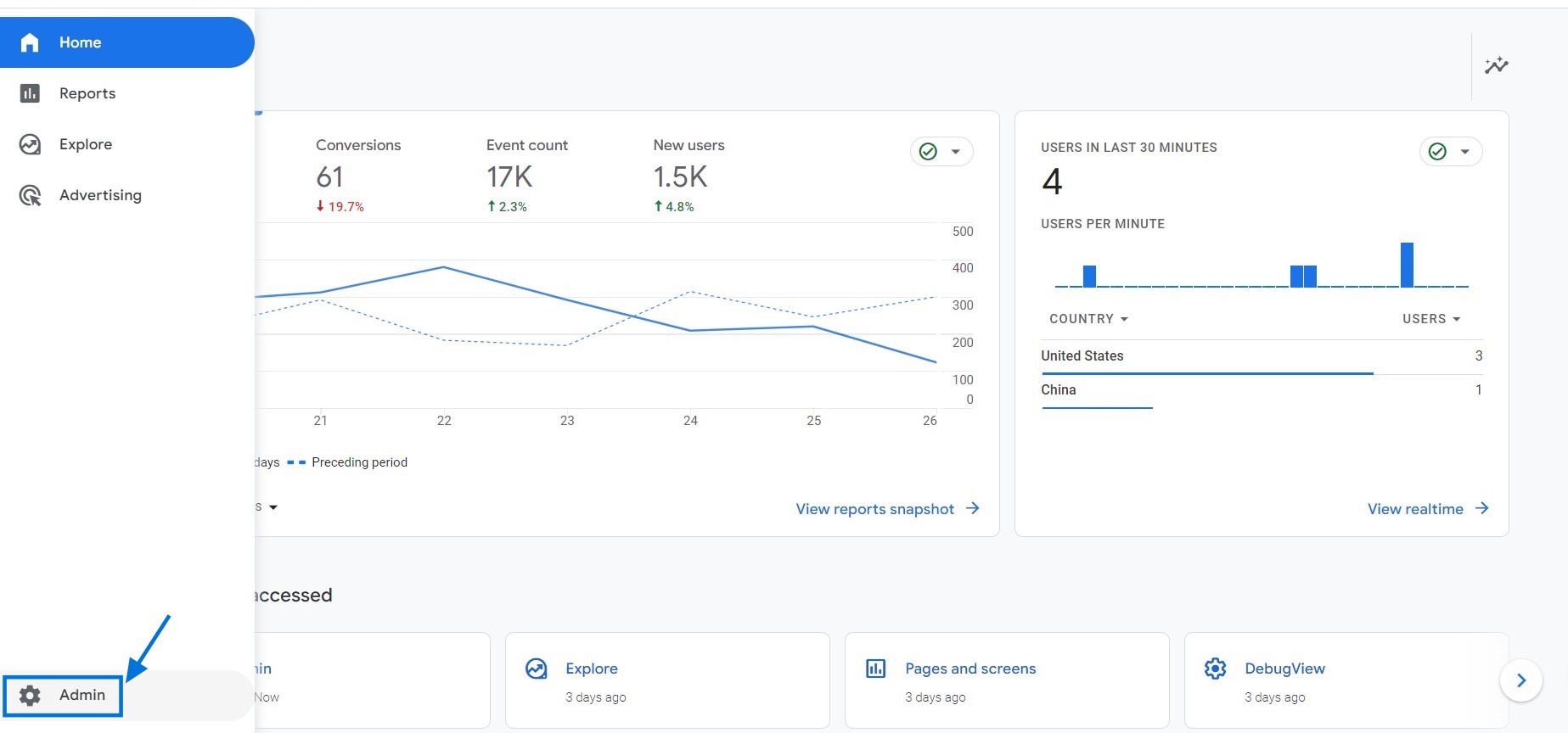
Seleccione “Transmisiones de datos”
Selecciona el “Flujos de datos” opción en el menú de la izquierda y haga clic en Flujo de datos web.
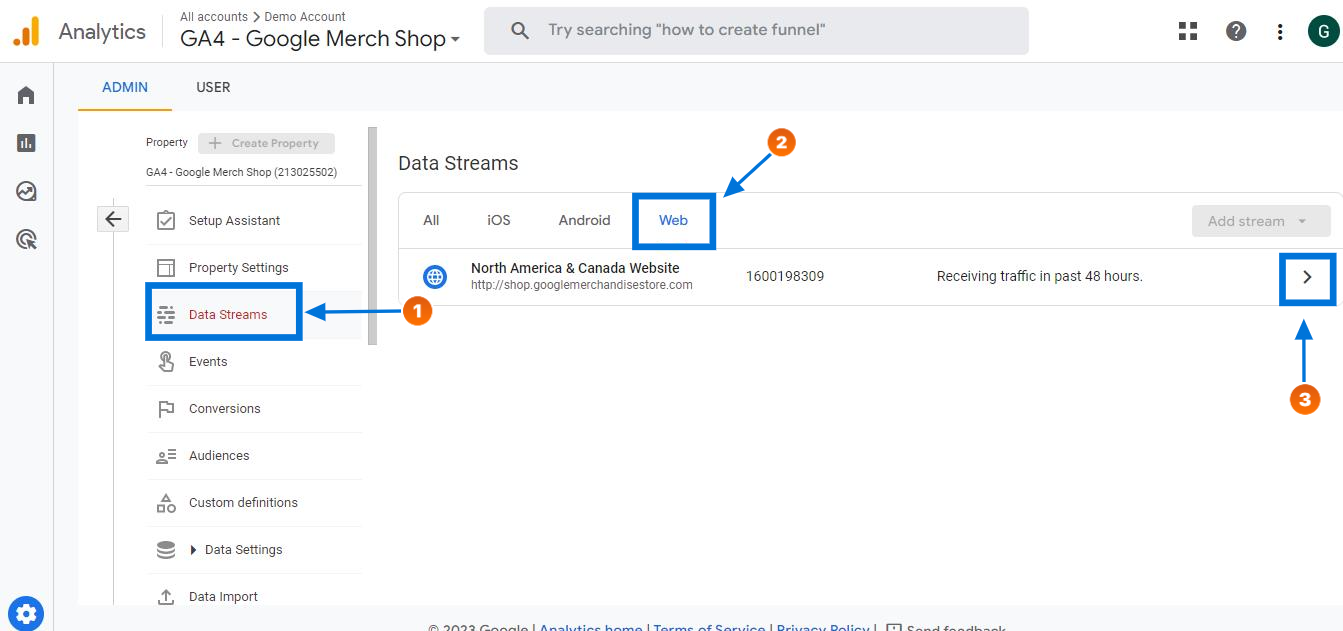
Activar/desactivar el seguimiento de desplazamiento
Bajo “Medición mejorada,” clickea en el icono de engranaje, y verá la opción para cambiar el seguimiento de eventos de desplazamiento Encendido o apagado.
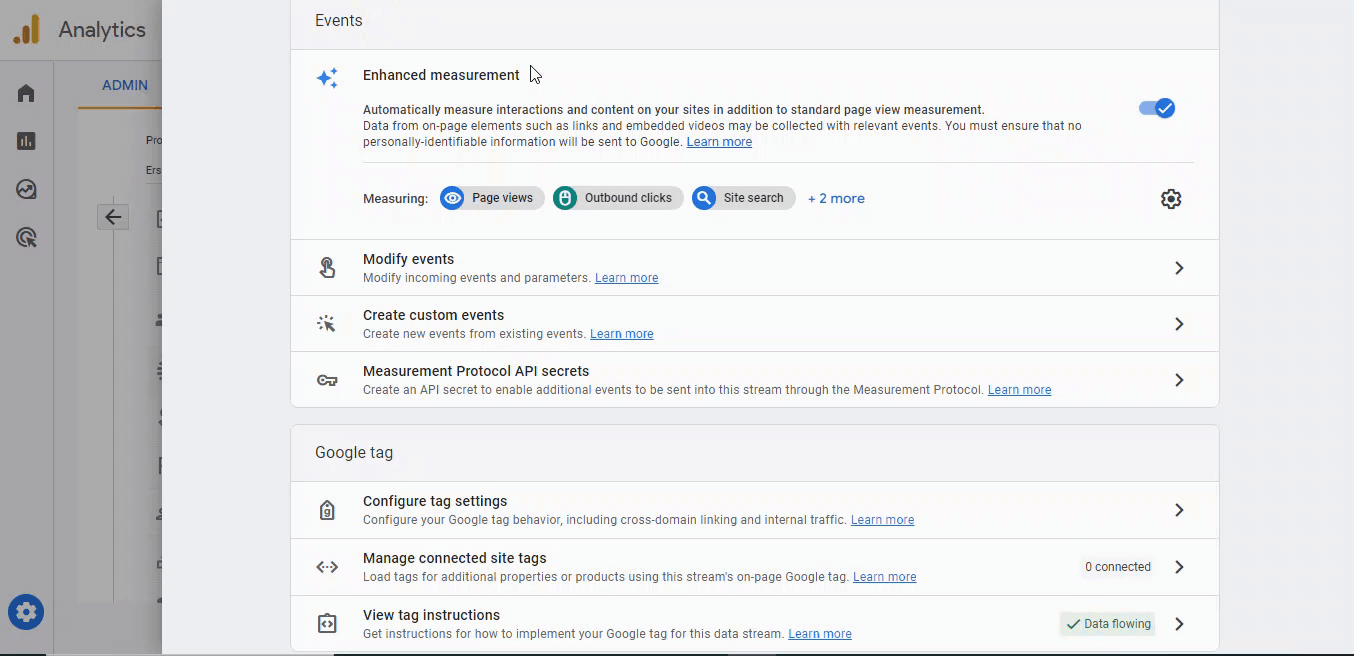
Con estos pasos, podrá activar el seguimiento de desplazamiento para su cuenta GA4 y comenzar a recopilar información valiosa sobre cómo los usuarios interactúan con su sitio web. Para buscar eventos de desplazamiento en Google Analytics 4, puede navegar hasta Eventos
sección en el menú de la izquierda.
Sin embargo, es
Es importante tener en cuenta que el seguimiento de desplazamiento solo se activa cuando
los usuarios se desplazan el 90% de la página.
Esto significa que no podrá realizar un seguimiento de los usuarios que solo se desplazan hasta la mitad de la página o menos.
Al utilizar Google Tag Manager (GTM), puede configurar el seguimiento de desplazamiento para capturar más datos.
¿Cómo configurar el seguimiento de desplazamiento con GTM?
Si GA4 no está instalado en su sitio a través de Google Tag Manager, primero deberá configurarlo. Puedes consultar nuestro
Cómo configurar Google Analytics 4 usando Google Tag Manager
artículo como guía.
Antes de configurar el seguimiento de desplazamiento en Google Tag Manager, es necesario desactivar la configuración de seguimiento de desplazamiento predeterminada en GA4. Para obtener instrucciones paso a paso sobre cómo hacer esto, puede consultar la sección anterior.
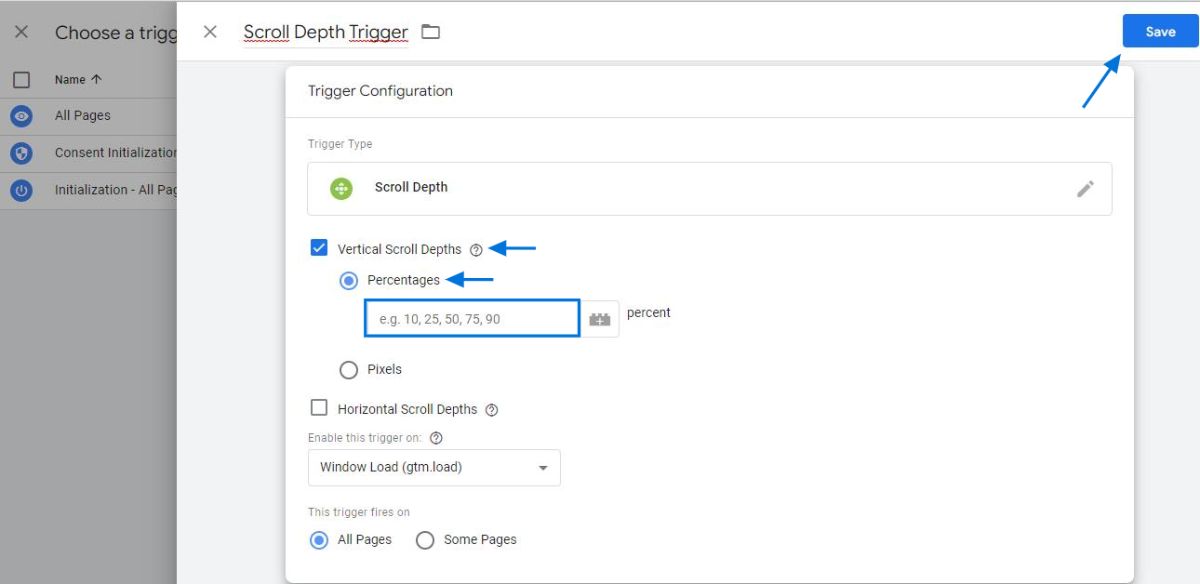
Ahora, veamos los pasos para configurar el seguimiento de desplazamiento en GTM.
Accediendo a la Sección de Variables
Abra su cuenta de Google Tag Manager (GTM) y en el lado izquierdo de su espacio de trabajo, haga clic en “variables” opción. Luego, seleccione la opción “Configurar“Botón ubicado en la parte superior de la pantalla.
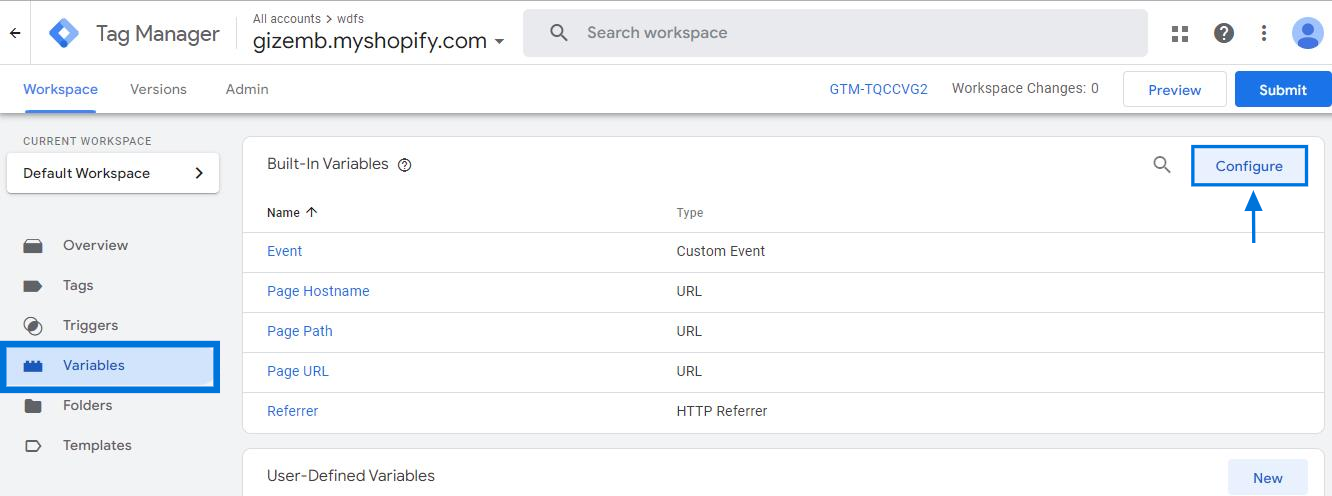
Configurar variables integradas
Desplácese hacia abajo hasta “Variables integradas” sección y busque el “Desplazamiento” opción.
Haga clic en “Umbral de profundidad de desplazamiento“, “Unidades de profundidad de desplazamiento” y “Dirección de desplazamiento“.
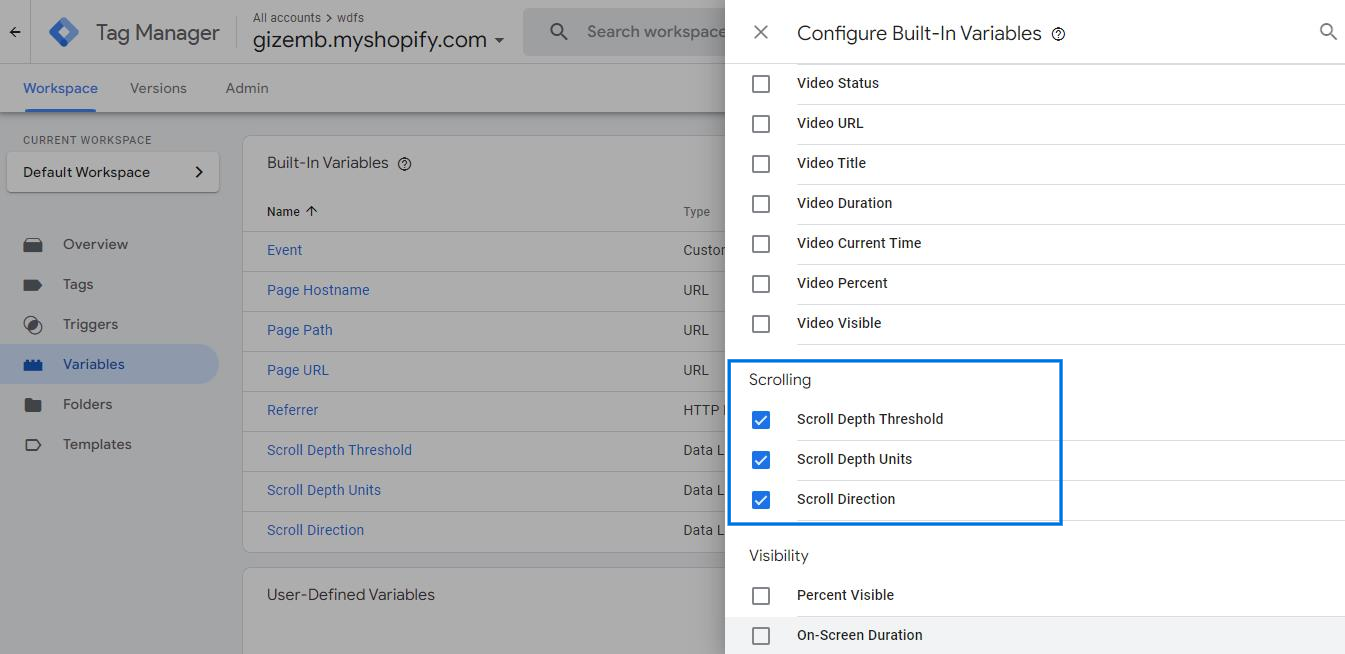
Agregar una nueva etiqueta
Vuelva a su espacio de trabajo de Google Tag Manager y haga clic en “Nueva etiqueta“.
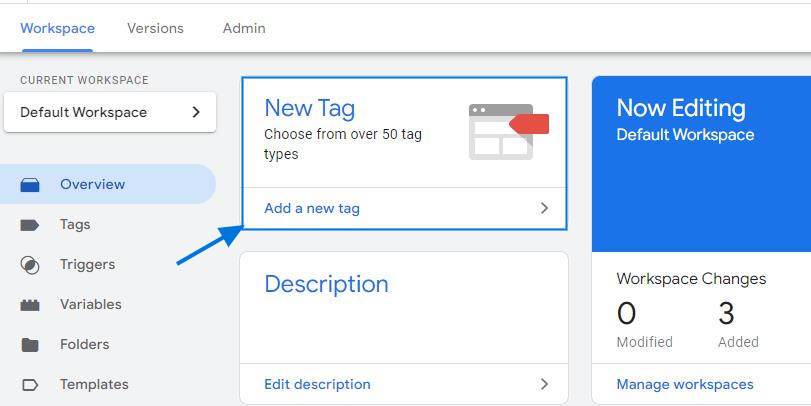
Elija el tipo de etiqueta
Dale a tu etiqueta un nombre descriptivo en el “Nombre de etiqueta“campo. A continuación, haga clic en “Configuración de etiquetas y seleccione “Google Analytics: evento GA4”.
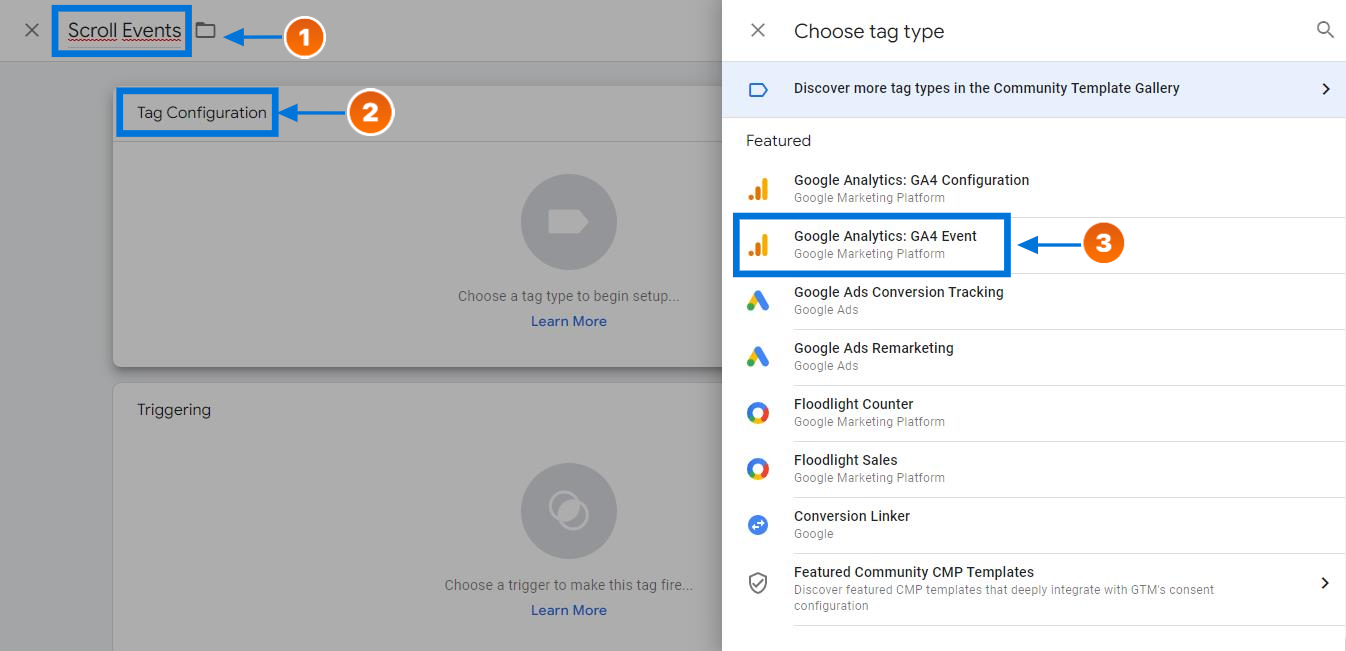
Elija su etiqueta de configuración y su ID de medición
Seleccionar “Ninguno: establecer ID manualmente” del menú desplegable “Google Analytics: evento GA4”. Luego, pegue su ID de medición GA4 en el “ID de medición” campo.
Para encontrar su ID de medición, inicie sesión en GA4 > navegue hasta Administrador > Flujo de datos > Haga clic en Web > Copiar ID de medición.
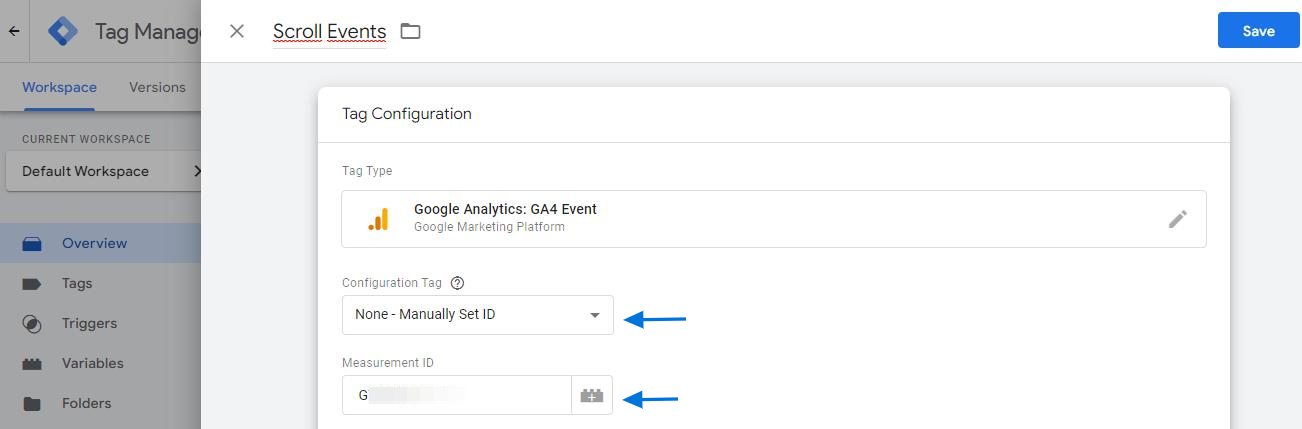
Especifique el nombre del evento
Aquí debe especificar el nombre del evento. Tu puedes elegir;
- Umbral de profundidad de desplazamiento: Esto mide hasta qué punto los visitantes se desplazan hacia abajo en la página.
- Unidades de profundidad de desplazamiento: Esto mide la profundidad de desplazamiento en píxeles o como porcentaje de la altura de la página.
- Dirección de desplazamiento: Esto mide si los visitantes se desplazan vertical u horizontalmente.
En nuestro caso, para realizar un seguimiento de los eventos de desplazamiento en porcentajes específicos (por ejemplo, 10%, 25%, 50%, 75%, etc.), podemos agregar “Umbral de profundidad de desplazamiento” variable.
Para que el nombre del evento sea más descriptivo, puede agregar un % firmar después de seleccionar la variable y agregar la palabra “Desplazarse” después de él. Esto mostrará el nombre del evento en sus informes GA4 como “50% de desplazamiento”, por ejemplo.
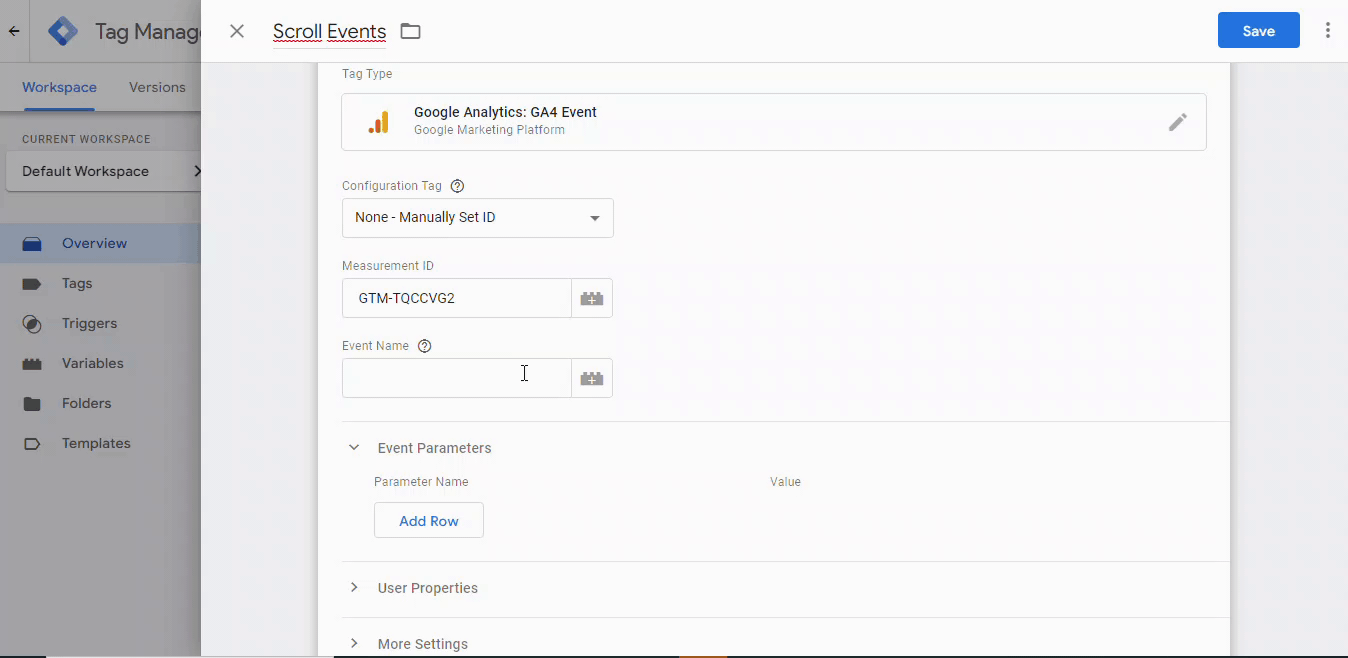
Crear un disparador
Clickea en el “Activación” sección.
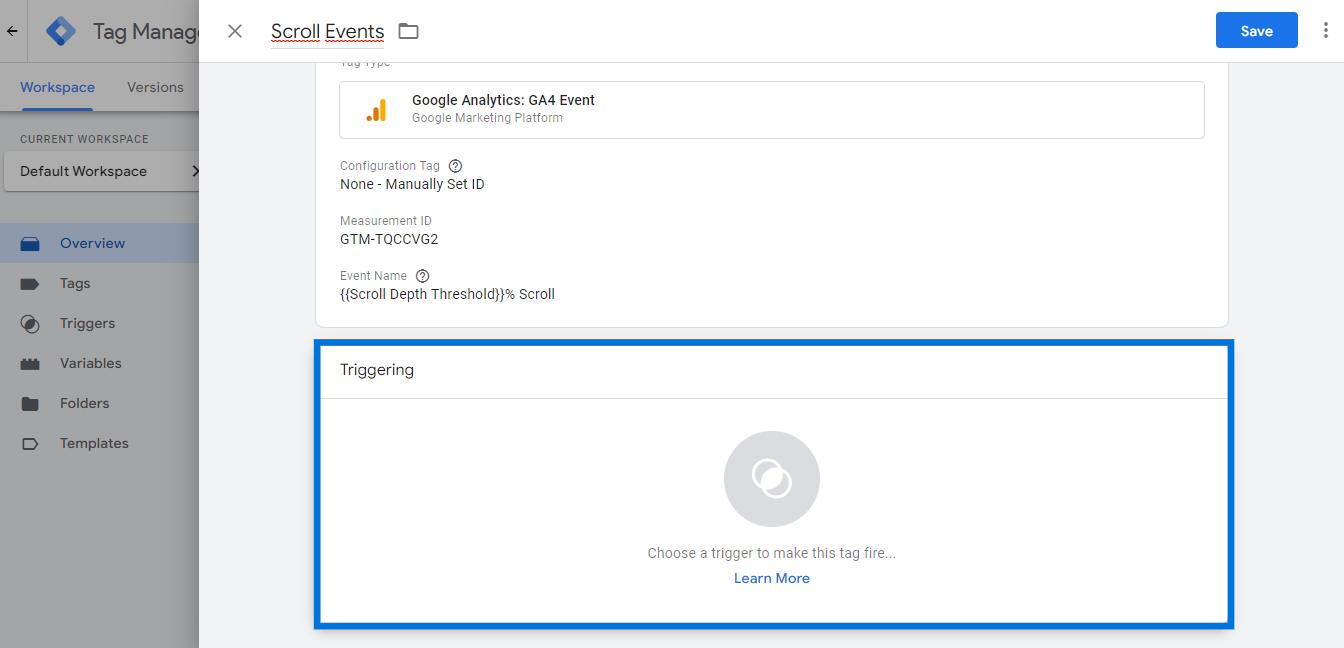
Ahora haga clic en el “+” icono en la parte superior derecha de la página para agregar un nuevo activador.
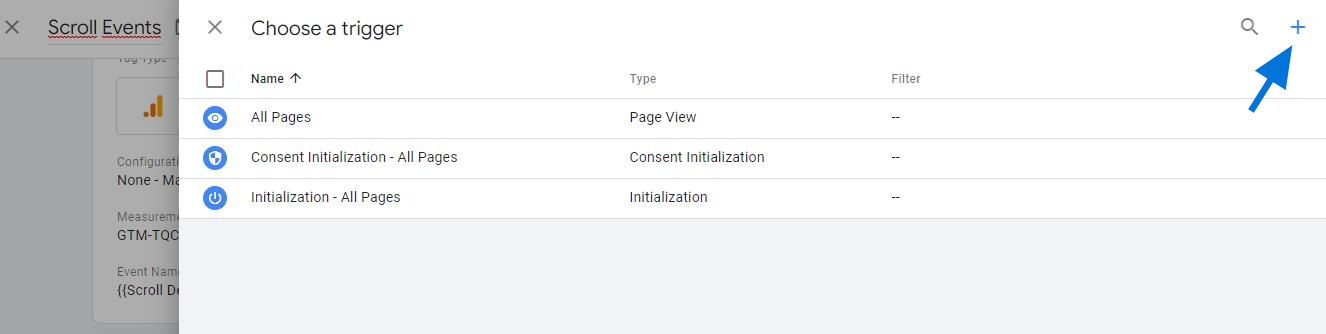
Elija el tipo de disparador
Asigne a su activador un nombre descriptivo en el “Nombre del activador“campo. A continuación, haga clic en “Configuración del disparador” y seleccione “Profundidad de desplazamiento“.
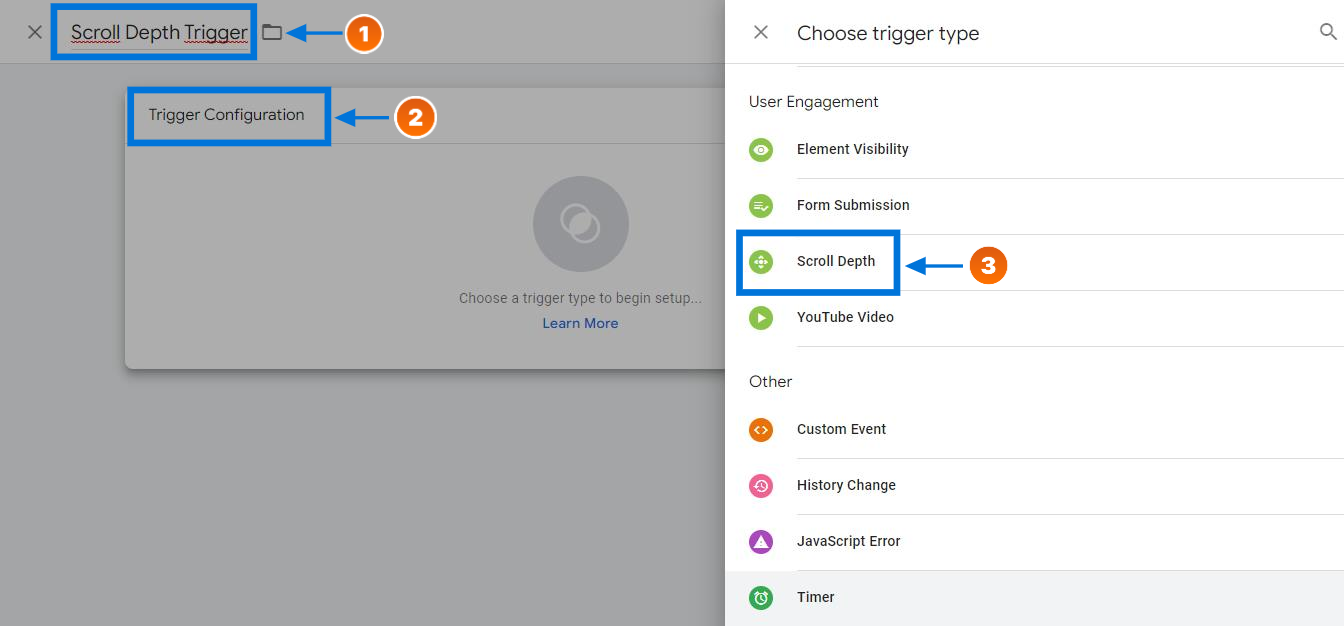
Configure su disparador de desplazamiento
En este paso, puede optar por realizar un seguimiento de la profundidad del desplazamiento en píxeles o seleccionar una dirección de desplazamiento (vertical u horizontal).
En nuestro caso, seleccione “Profundidades de desplazamiento vertical” y agregue los límites de umbral deseados separados por comas. Luego, ahorrar los cambios.
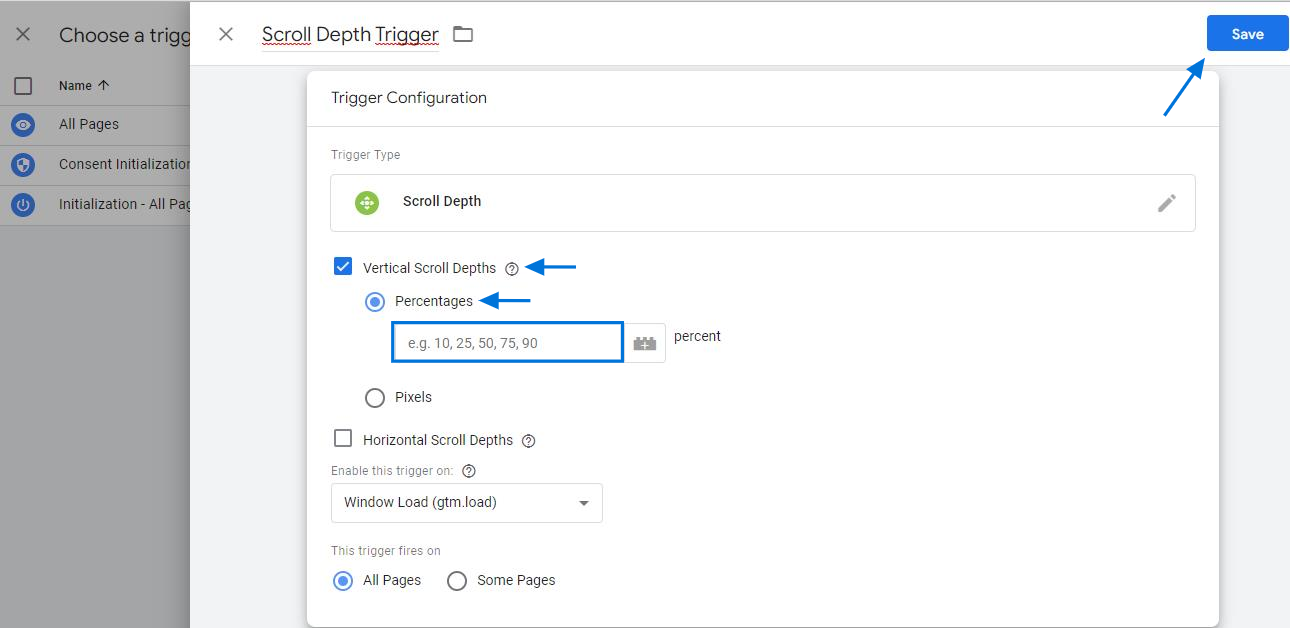
Guarde y publique sus cambios
Después de configurar su disparador, haga clic en “Ahorrar” para guardar los cambios. Luego, un enfoque más seguro es probar la configuración en el modo de depuración de GTM antes de hacer clic en “Entregar” para publicar sus cambios en su contenedor de Google Tag Manager.
Una vez que haya configurado sus eventos de seguimiento de desplazamiento de GTM y haya publicado los cambios, deberá esperar a que los datos aparezcan en su cuenta GA4. Esto puede tardar hasta 24 horas, así que tenga paciencia.